最近看到別人用tkinter寫交互的小軟體,很羡慕,所以我試著用tkinter來寫一個you-get的下載頁面。新手 ,請多多指教…… ...
本文為原創文章,轉載請標明出處
一、you-get介紹
you-get是一個基於 python 3 的下載工具,使用 you-get 可以很輕鬆的下載到網路上的視頻、圖片及音樂。目前支持網易雲音樂、AB 站、百度貼吧、鬥魚、熊貓、愛奇藝、鳳凰視頻、酷狗音樂、樂視、荔枝FM、秒拍、騰訊視頻、優酷土豆、央視網、芒果TV 等以下80多個站點。
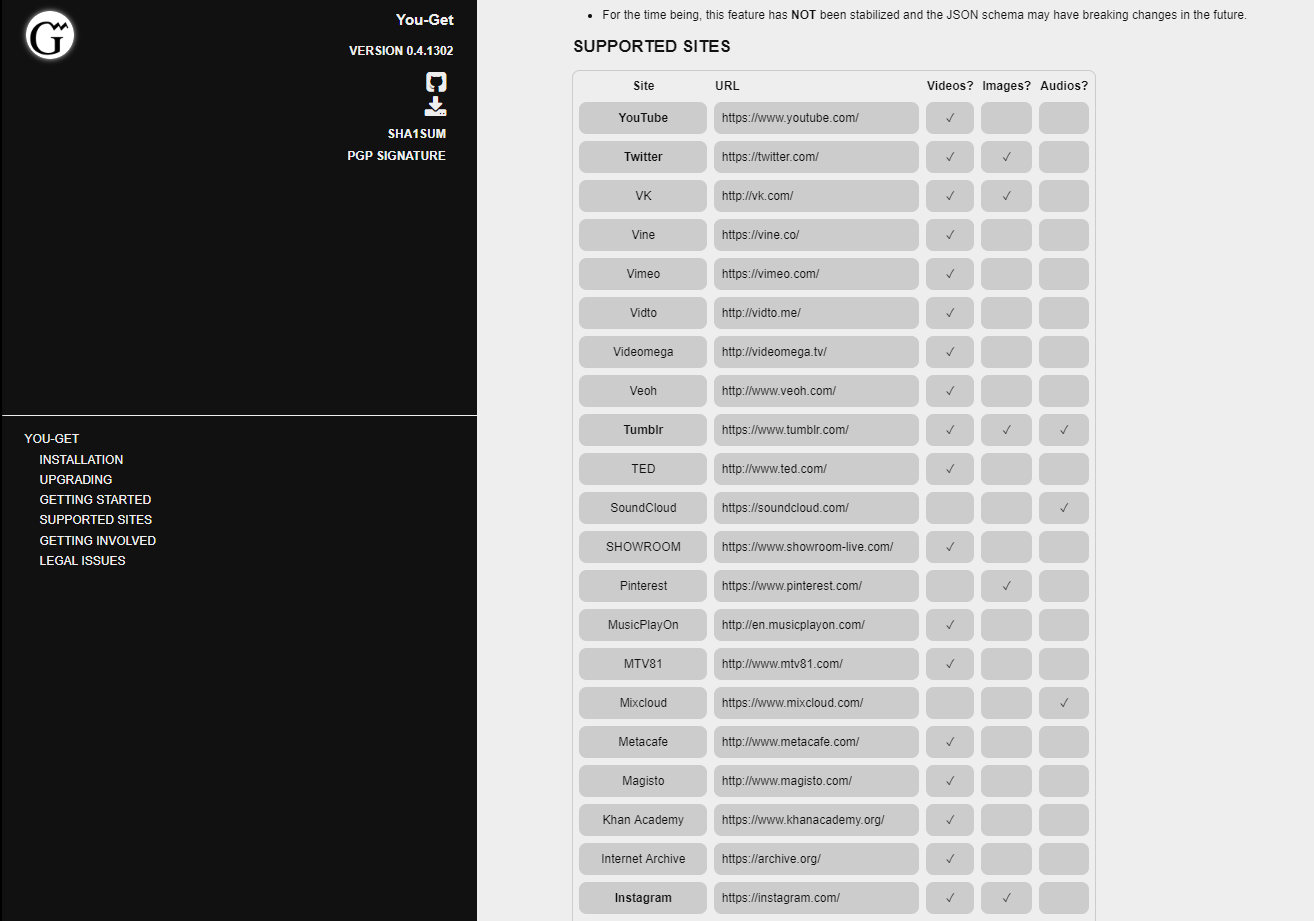
安裝方法:
pip install you-get
二、tkinter介紹
tkinter是python的標準GUI庫,是Tk Interface的縮寫。python提供了tkinter包,裡面含有Tkinter介面。
三、pyinstaller介紹
pyinstaller是一個能將py文件轉換成單個可執行文件的程式,操作系統支持Windows, Linux, Mac OS X, Solaris和AIX。並且很多包都支持開箱即用,不依賴環境。
安裝方法:
pip install pyinstaller
四、代碼及註釋分析
from tkinter import *
from tkinter import filedialog
from tkinter.scrolledtext import ScrolledText
import subprocess as sub
import threading
top = Tk()
top.title("You-get視頻下載器,made by @拼命三郎")
#獲取屏幕尺寸以計算佈局參數,使視窗居屏幕中央,其中width和height為界面寬和高
width=555
height=519
screenwidth = top.winfo_screenwidth()
screenheight = top.winfo_screenheight()
alignstr = '%dx%d+%d+%d' % (width, height, (screenwidth-width)/2, (screenheight-height)/2)
top.geometry(alignstr)
#阻止視窗調整大小
top.resizable(0,0)
#設置視窗圖標
top.iconbitmap('F:\Python\GUI界面\You-get - v0 -20190507\play_24px_1099805_easyicon.net.ico')
#框架佈局
frame_root=Frame(top)
frame_left=Frame(frame_root)
frame_right=Frame(frame_root)
frame_left.pack(side=LEFT)
frame_right.pack(side=RIGHT,anchor=N)
frame_root.pack()
#輸入視頻鏈接
tip1= Label(frame_left, text='請輸入視頻鏈接: ',font = ('楷體',25))
tip1.pack(padx=10,anchor=W)
#視頻鏈接輸入框
input_url= Entry(frame_left,bg='#F7F3EC')
input_url.pack(ipadx=159,ipady=8,padx=20,anchor=W)
#請選擇保存位置
tip2=Label(frame_left, text='請選擇保存位置: ',font = ('楷體',25))
tip2.pack(padx=10,anchor=W)
#保存地址輸入框
input_save_address= Entry(frame_left,bg='#F7F3EC')
input_save_address.pack(ipadx=159,ipady=8,padx=20,anchor=W)
#瀏覽本地文件夾,選擇保存位置
def browse_folder():
#瀏覽選擇本地文件夾
save_address = filedialog.askdirectory()
#把獲得路徑,插入保存地址輸入框(即插入input_save_address輸入框)
input_save_address.insert(0,save_address)
#下載函數
def download():
#從輸入框獲取視頻鏈接
url=input_url.get()
# 從輸入框獲取保存地址
save_address=input_save_address.get()
cmd = f'you-get -o {save_address} {url}'
print(cmd)
#將cmd結果重定向到tkinterGUI,即將命令行的結果顯示ScrolledText(滾動文本框)控制項里
p = sub.Popen(cmd, stdout=sub.PIPE, stderr=sub.PIPE)
output, errors = p.communicate()
output = output.decode('UTF-8')
stext.insert(END, output)
#使滾動文本框的滾動條始終保持在最底段
stext.yview_moveto(1)
#為避免在下載時tkinter界面卡死,創建線程函數
def thread_it(func, *args):
# 創建
t = threading.Thread(target=func, args=args)
# 守護 !!!
t.setDaemon(True)
# 啟動
t.start()
# “瀏覽文件夾”按鈕
browse_folder_button = Button(frame_right, text='瀏覽',font = ('楷體',15),command=lambda :thread_it(browse_folder))
browse_folder_button.pack(pady=110,side=LEFT,anchor=W)
#新建空白標簽,無實際作用,內容為空,為了讓界面對稱,更美觀,可理解為“占位符”
Label(frame_right,text=' ').pack(pady=110,side=LEFT,anchor=W)
# “下載”按鈕
download_button = Button(frame_left, text='下載',font = ('楷體',15),command=lambda :thread_it(download))
download_button.pack( padx=20,pady=6,anchor=W)
# ScrolledText組件(滾動文本框)
stext = ScrolledText(frame_left, width=60, height=23, background='#F7F3EC')
stext.pack(padx=20,anchor=W)
top.mainloop()
註意:
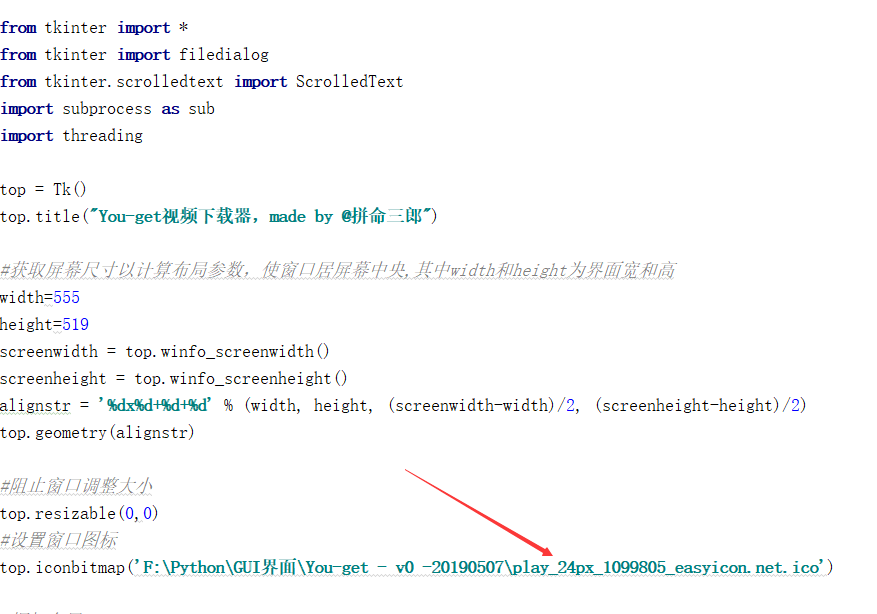
這裡的ico要換成你自己本地的,如果不換,它就會報錯說找不到文件。
如果你電腦里沒有ico,可以到這裡下載 https://www.easyicon.net/1099832-python_icon.html
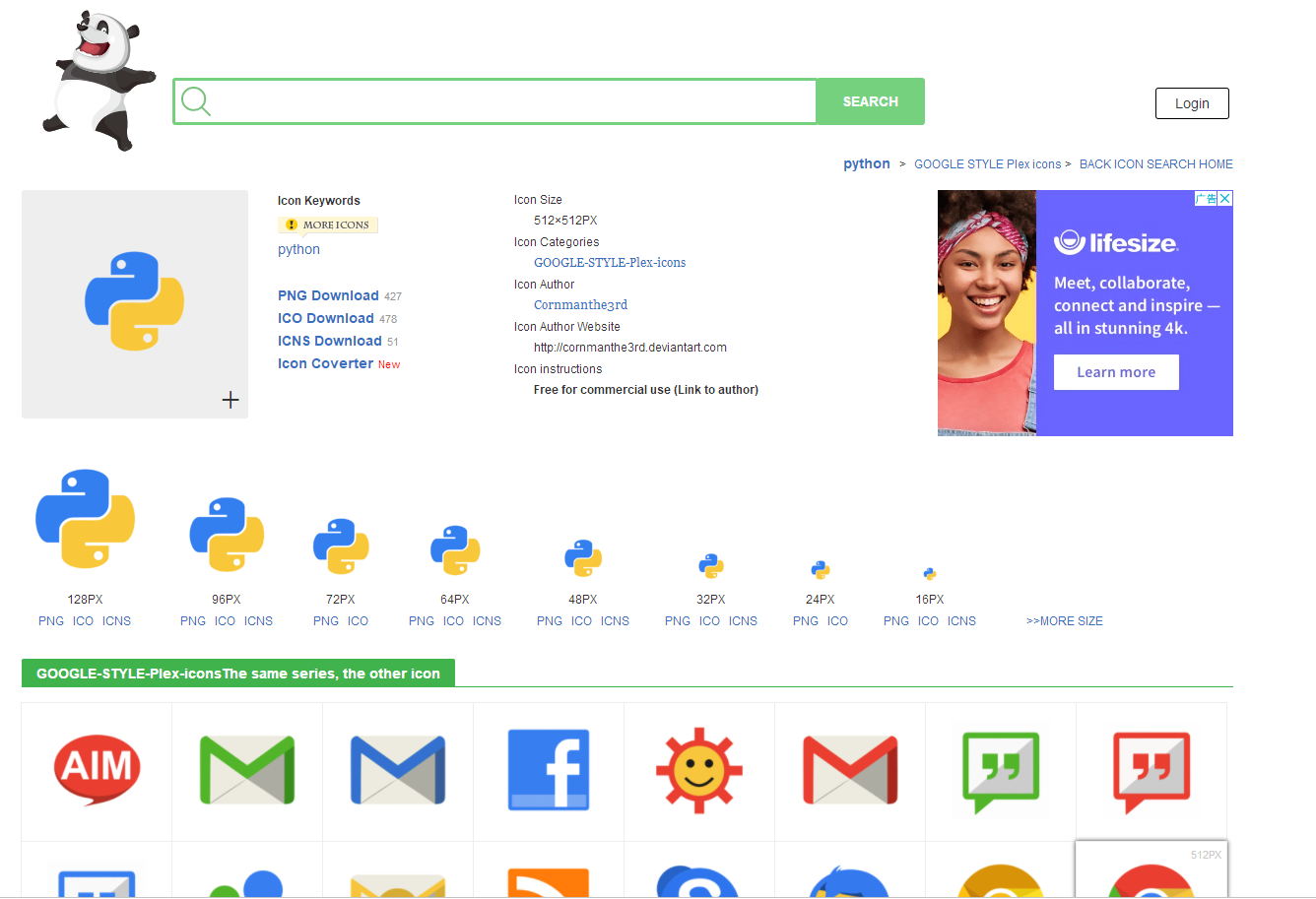
五、運行實例截圖
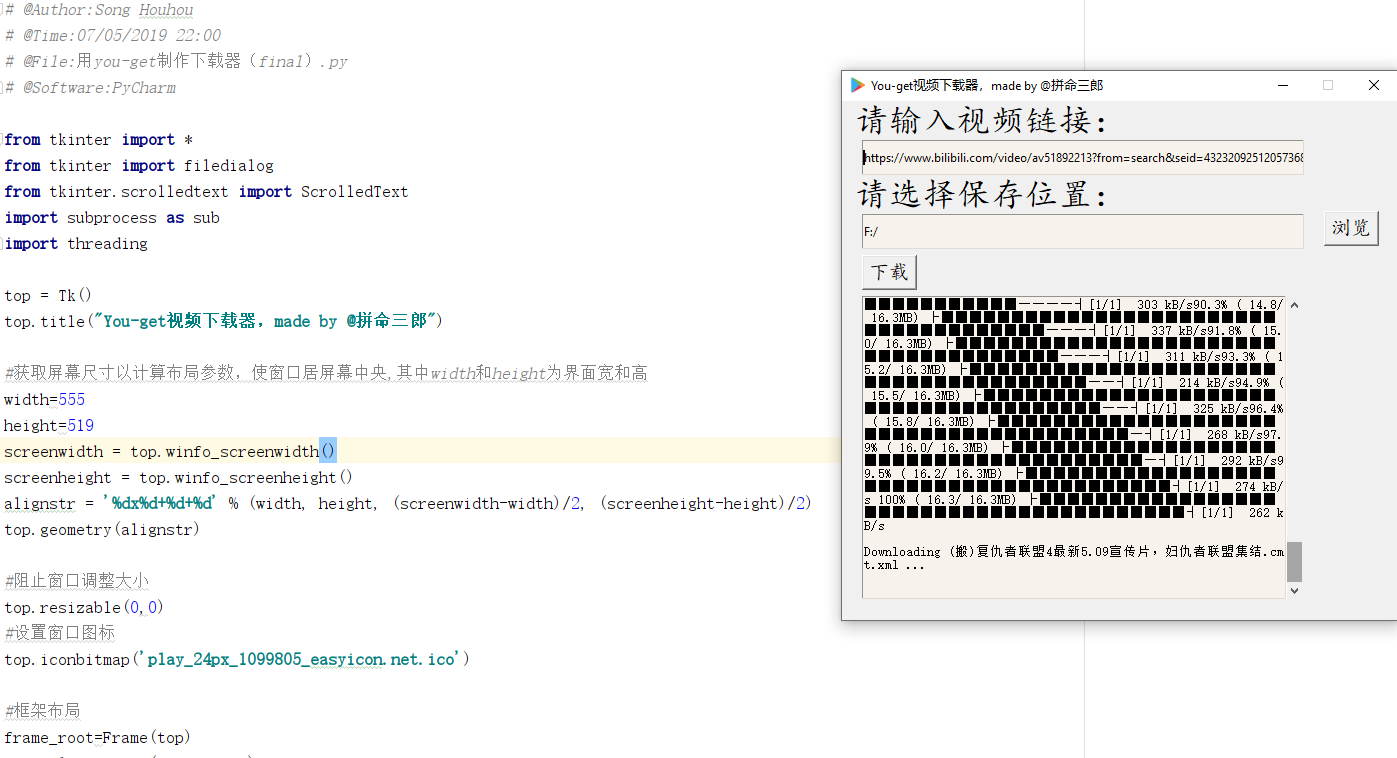
下載完成後,即會在你選擇的路徑產生視頻。
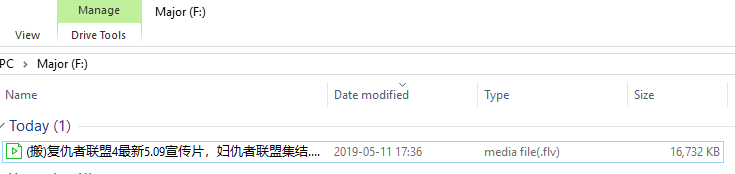
六、用pyinstaller打包成exe
打包前先準備好自己的logo
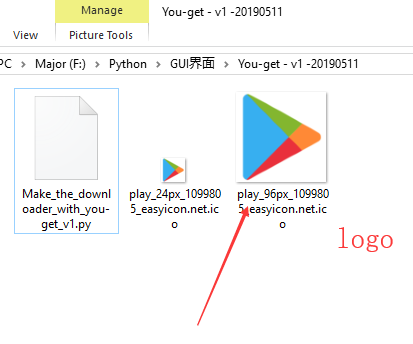
到py文件所在路徑按住shift鍵,點擊滑鼠右鍵選擇“在此處打開Powershell 視窗(s)”
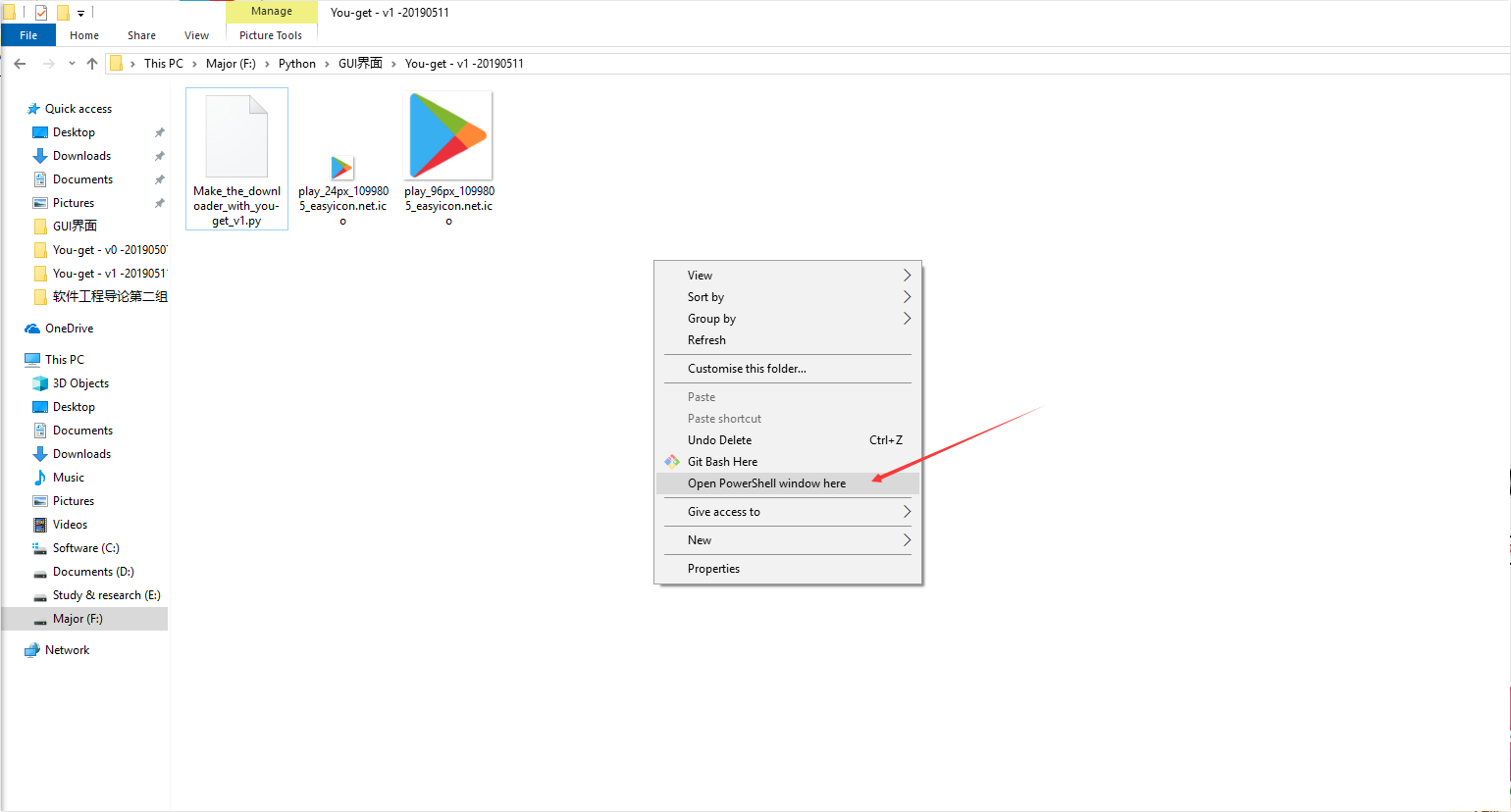
輸入以下命令即可生成exe文件
pyinstaller -F -w -i play_96px_1099805_easyicon.net.ico Make_the_downloader_with_you-get_v1.py
執行成功後,會在路徑下多出以下幾個文件夾和文件
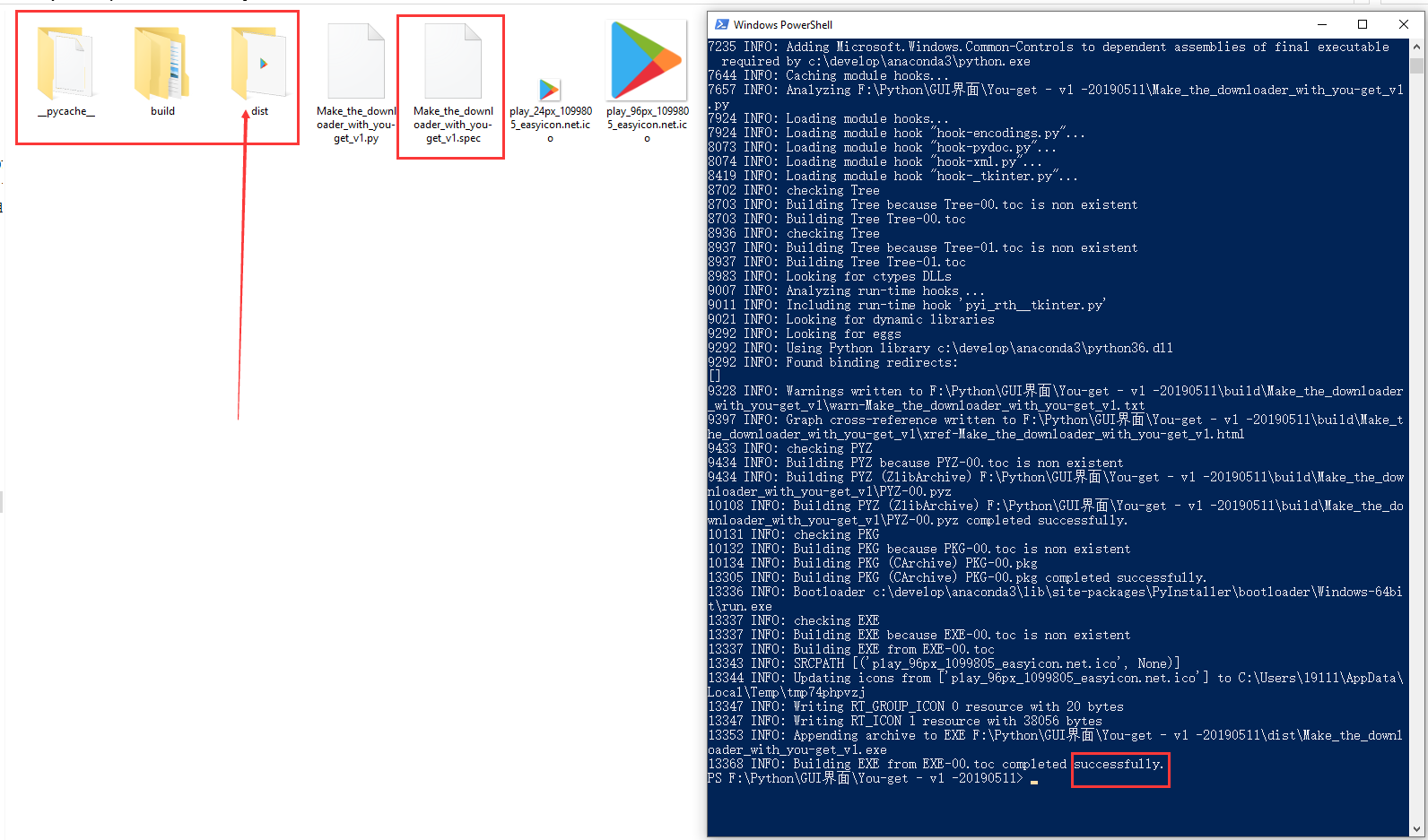
其中exe文件就在dist目錄里,打開即可運行。
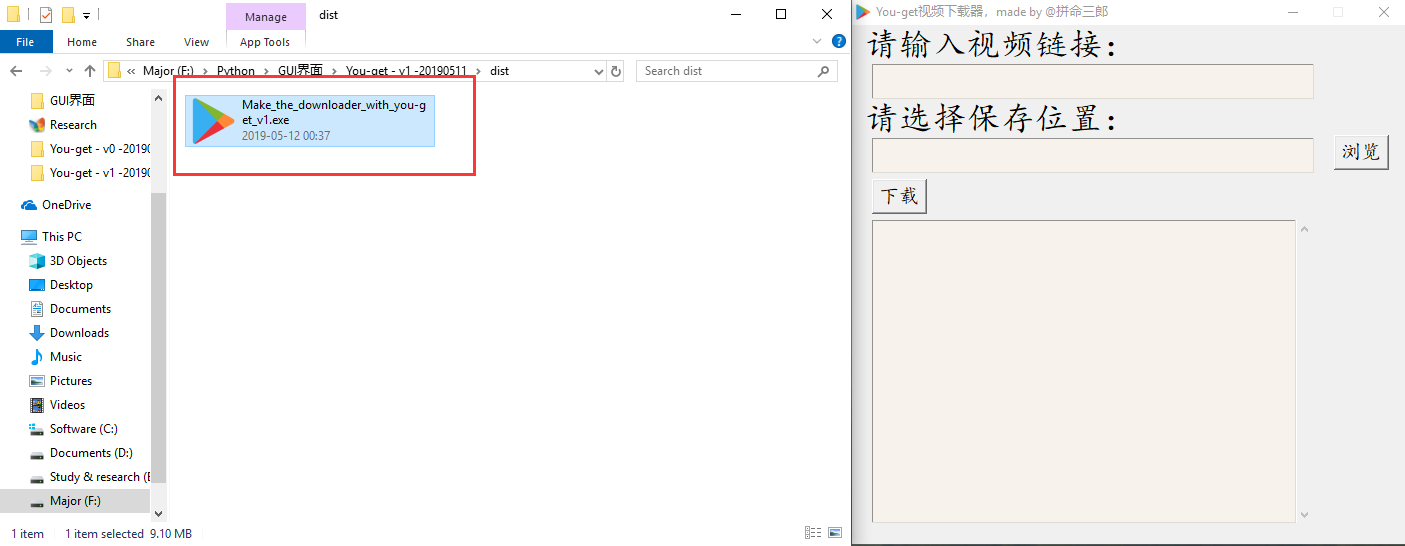
如果你看到這樣的界面,那麼說明你大功告成了……
如果你覺得我的分享還可以請點擊推薦,分享給你的朋友讓我們一起進步~




